极客狗win7系统重装教程
极客狗win7系统重装教程
重装win7系统如今已变得轻而易举,这都多亏了一款名为极客狗的一键重装系统工具,它是电脑小白的福利啊。极客狗支持自动安装win7系统,操作起来非常简单。只需下载并安装该工具,然后选择其在线安装功能,挑选一个合适的版本,接下来工具便会自动完成安装过程。下面,一起来看看具体用法吧!

下载工具:在线电脑重装系统软件
二、注意事项
1、须明确知晓,系统重装时对系统盘的格式化会引发所有数据丢失的风险。所以,务必要将重要文件进行备份。
2、在重装系统之前,最好检查一下电脑硬件是否与新的系统版本兼容,尤其是对于较老的电脑。
三、一键重装Win7系统指南
1、为了确保重装工具能够顺利运行,建议在运行前暂时关闭防火墙和杀毒软件。
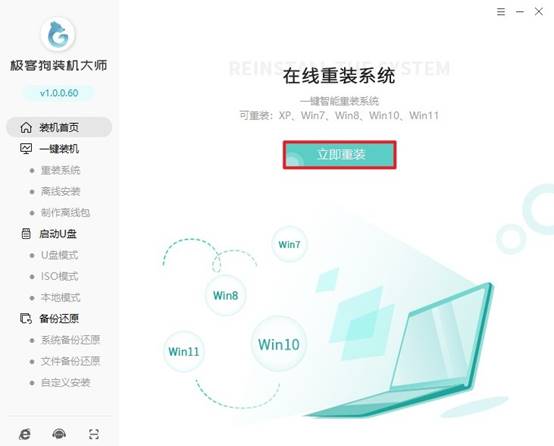
2、运行一键重装系统工具,选择“Win7系统”安装。
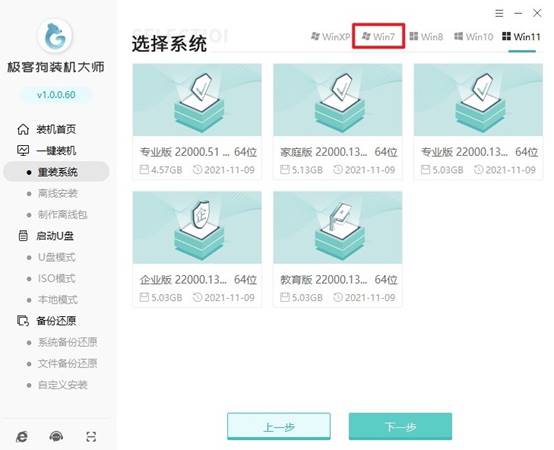
3、如果需要,可以在这一步选择希望在新系统中预装的软件,以节省后续安装时间。
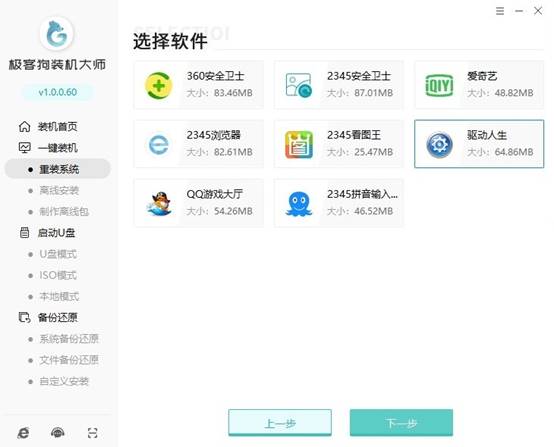
4、仔细选择需要备份的文件,或者将它们安全地复制到非系统分区,以保障数据安全。
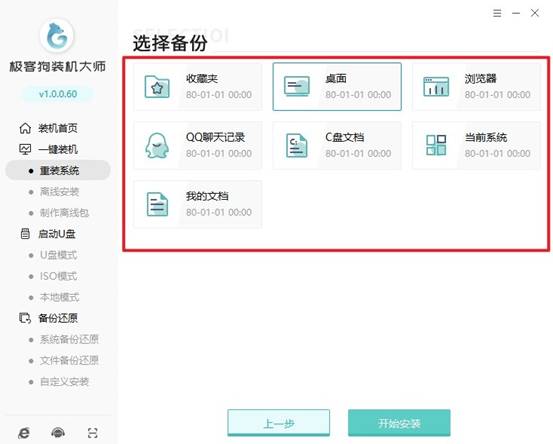
5、点击“下载系统文件”按钮,让重装工具自动处理剩余的下载和部署工作。
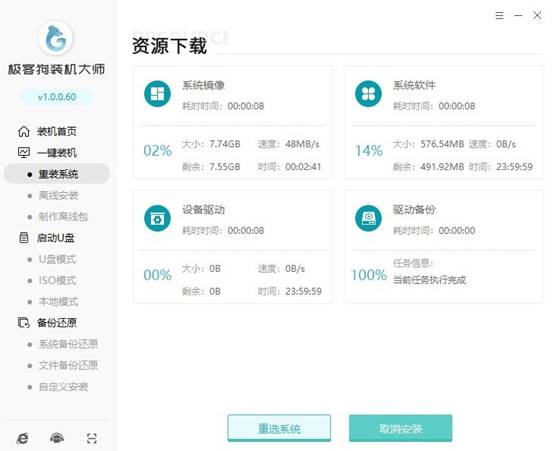
6、当工具提示可以重启电脑时,点击“立即重启”,以便电脑进入PE系统。
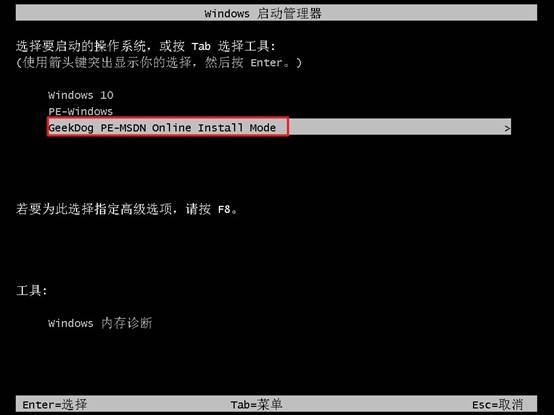
7、无需手动干预,自动安装Win7。
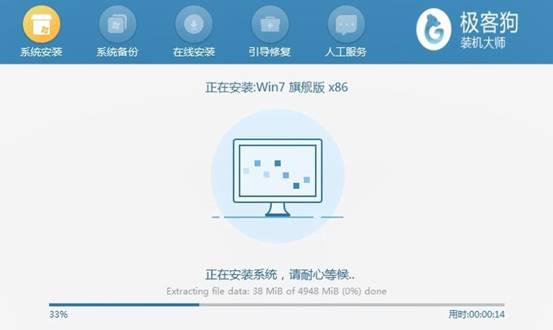
8、经过安装和重启,最终电脑进入win7桌面。

以上是,极客狗win7系统重装教程的全部内容。使用该软件时,我们会看到有多种版本的系统可供挑选,包括家庭版、专业版、企业版等等。只需选择你心仪的版本进行安装,随后的操作几乎均由软件自动完成,极为便捷。赶紧试试吧。
原文链接:https://www.jikegou.net/win7/5742.html 转载请标明
极客狗装机大师,系统重装即刻简单
一键重装,备份还原,安全纯净,兼容所有

